Photoshop鼠繪聯(lián)想筆記本電腦教程
2023-12-05 17:27:53
來源/作者: /
己有:0人學(xué)習(xí)過
17、ctrl+Enter,轉(zhuǎn)換為選區(qū),填充黑色,現(xiàn)在效果如圖:

18、激活圖層4,做如圖長方形選區(qū),Ctrl+J,生成圖層8,對樣式進行如圖設(shè)置。


19、激活圖層4,用同樣的方法在右上角做出選區(qū),Ctrl+J,生成圖層9,樣式設(shè)置同上一步。
20、隱藏背景層和圖層3(即屏幕),合并全部可見圖層,并對現(xiàn)存的三個層重新命名。現(xiàn)在效果和圖層關(guān)系如圖示:

21、現(xiàn)在我們開始制作按鍵。首先對鍵盤層中的大空白方框利用標尺用輔助線分為六等分,再按照最下面一排按鍵的情況做出縱向輔助線如圖:
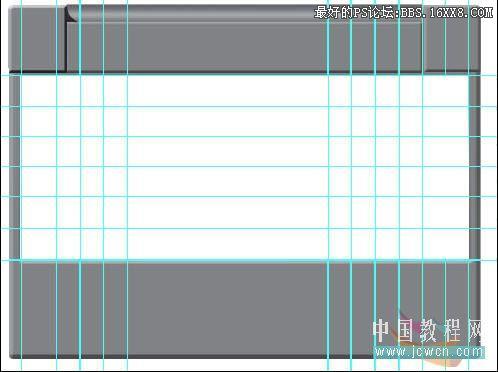
22、新建圖層1,在左下角做出如圖選區(qū)后進行填充。
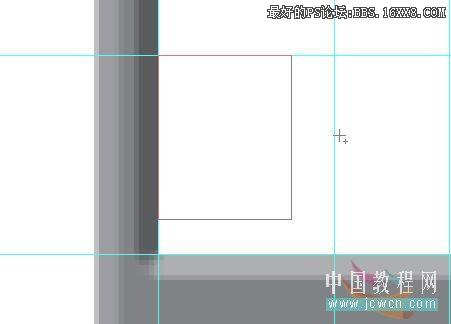
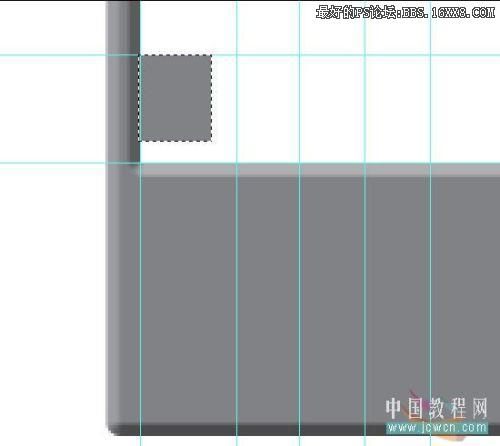
標簽(TAG) 其它教程
上一篇:快捷鍵!鮮為人知的快捷鍵小技巧




























